WODR怎么更新目录
粉丝9314获赞3.5万
相关视频
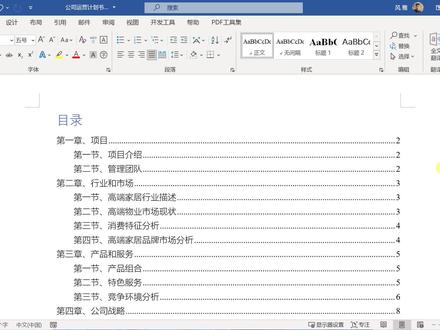 01:19查看AI文稿AI文稿
01:19查看AI文稿AI文稿word 怎么更新目录? word 里想自动更新制作好的文档目录,有一个前提,那就是目录必须是读取文档标题自动生成的目录。如果是纯手工制作的目录,那么就只能手工修改内容和页码进行更新,无法自动更新。 在自动生成的目录上任意位置单击选取目录,目录左上角会出现更新目录的选项,点击更新目录。如果看不到这个选项的话,也可以点击顶部的引用,在这里找到更新目录,点击更新目录,打开 更新目录有两个选项,分别是只更新页码和更新整个目录。如果在修改内容时,只针对正文内容进行了增减,没有对标题内容以及标题级别做任何改动的话,那么就选择第一项。只更新页码确定之后,目录会自动 读取最新的内容,对应的页码进行更新。如果在修改内容时,不止对正文做了改动,对标题的内容也做了改动,对标题进行了增减,或者对标题级别做了改动,那么就需要选择第二项更新整个目录 确定之后,这样呢,标题和页码都会自动更新,学会了的话,别忘了关注点赞、收藏,有问题评论区留言。有关 word 自动生成目录的方法,在我的 word 二零二一专栏课程当中有讲解。
5023Office讲师雅风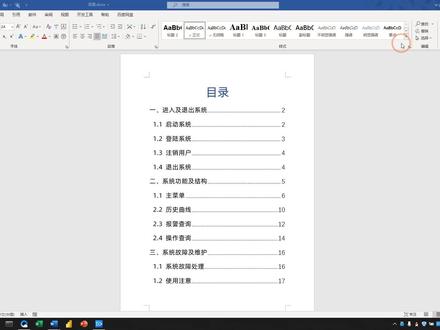 03:21查看AI文稿AI文稿
03:21查看AI文稿AI文稿大家好,我是三二从零到一在 word 文档中制作目录,你是如何制作的呢?今天跟大家分享一下我们如何使用 word 中的目录功能来自动的生成目录,这个目录他呢是可以实现自动更新以及发生跳转的,非常方便,我们来看一下,比如在这里 我们将标题一周呢进入删除掉,下拖动把进入删掉,然后呢只需要点击一下目录,在左上角点击一下更新目录,点击一下选择更新整个目录,点击确定,然后呢再把字体设置的大一些, 可以看到这个进入呢就会消失掉,这个目录他也是可以实现自动跳转的,我们只需要按住 ctrl 键,然后呢再点击对应的名称,我们点击一下系统与结构 购中的主菜单,点击一下就会跳到主菜单,这个就是它的效果,这个制作呢也非常简单,下面呢就让我们来看一下他是如何制作的,这个呢就是需要设置的文档。首先呢我们需要为每一个标题都设置对应的大纲等级, 留在这里,我们将大写数字开头的都设置为一级标题,然后呢将它下面的小标题就是一点一都设置为二级标题,如果你的文档下面还有一点一一,我们可以把它设置为三级标题, 在这里我们是没有一点一一的就不再设置了。那么我们如何快速的设置大纲等级呢?可以点击一下世俗功能组,在其中找到大纲,点击一下进入大纲室图,点击一下,这里呢就是大纲室, 我们先选择大写数字开头的标题,把它设置为一级标题,选择下这个,然后呢按住 ctrl 键,再选择一下第二个,在这里向下拖动 找第三个,随后我们在左上角找到正文文本,在这里把它设置为一级大纲,我们使用同样的方法来把下面的小标题设置为二级大纲,这个呢我们来快速做一下, 这样的话我们就将对应的大纲等级都设置完毕了,然后我们点击关闭大纲视图,我们拖动滑块回到文档的最上方,我们将光标放在标题一的前面,就是放在这里,点击引用,在左侧中找到目录,点击一下 选择一个自动目录,可以看到,这样的话呢就会自动的生成目录,我们可以选择目录,然后呢在开水中把它聚众一下,来更改一下字体,再来调整一下目录的大小,增大一下字体, 我们可以将光标放在这个数字一的前面,然后在布局中找到分隔符,插一个分页符,把皱纹放在第二页。随后呢我们点击一下目录,找到更新目录,再更新一下页码, 我们按住 ctrl 键点击下目录名称是可以自动的发生跳转的,然后呢按一下 ctrl 加 z 键就可以返回。以上呢就是今天分享的全部内容,怎么样,你学会了吗?我是三二,从零到一,关注我,持续分享更多办公技巧。
9092Excel从零到一 02:10查看AI文稿AI文稿
02:10查看AI文稿AI文稿小伙伴你好,我是小大大味的。文档中沐浴的使用上一节视频呢,我们分享了导航,通过导航来给他分段调整段落,沐浴和他配合起来一起使用,味道更好。 我们现在在当前光标的位置插入目录,选择引用菜单,在引用菜单里面我们点击目录,选择自动目录,对的自动目录,点击自动目录之后,我们会发现,嘿,不错嘿 路已经插入了,并且有在地级业标题都有,它是对应着我们导航里面的内容。如何在目录里面再添加目录呢? 添加一行新的目录,上面的标题是我通过自动编号添加的序号,直接复制一个当前文章已经有的标题,然后直接粘贴过来。现在我们可以看序号,他也帮我们自动添加了,我们把标题的内 内容改一下,改成兰博的其他,现在我们可以看对应的导航已经修改了。我们再回到目录,发现目录没有变,这时候我们点击目录,选择更新目录,更新整个目录,现在新的目录他已经自动添加了,确实添加了一个新目录。那怎么删除呢?删除一行目录, 我们同样也可以选择删除目录,删除第三行的内容,然后我们再回到目录,看目录,点, 点击目录,选择更新目录。我们现在已经学会了如何添加和删除目录,他都是自动的,只需要点击自动更新,刚才我们使用的是复制粘贴,如果我们不使用复制粘贴,直接设置 三其他,然后再选择内容,给他添加一个新的样式,导航也会自动更新,我们再返回最上侧 的目录,再点击更新整个目录,确定他也会自动添加。这个就是两种复制粘贴同样等级的标题,手动输入之后,给他一个规范的同样的样式,点击目录,然后选择更新目录。两种方式都可以添加更改我们的目录。 今天分享的小 get 对你有帮助吗?如果你喜欢可以帮我圈个有用或者点个赞吧。本期小搭搭这节分享就到这里,喜欢可以给我点个赞,遇到问题可以在评论区给我留言。
812偶西小嗒嗒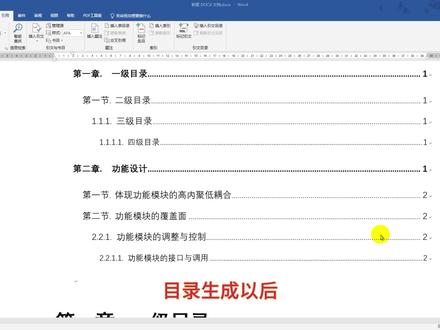 02:29查看AI文稿AI文稿
02:29查看AI文稿AI文稿目录生成以后,往往呢我们的文档是经常会进行修改和编辑的,如果文档里面增加了一些新的内容,或者删除了一些新的内容, 那么相应的章节目录呢,页码等等都会发生变动,这时候目录页应该怎么更新呢?目录的更新非常的简单,我们先示范一下,在正文里增加一个章节,原来的一个四级目录,把它变成第一级目录,变成第三章 功能模块的接口与调用。在它下面呢,我们再增加一个二级目录, 把它变成一个二级目录,那在它下面我们可以再增加一个三级目录,就随便输一个啊文字哈,三级目录, 这样子呢,整个文档的结构我们可以看一下,好,已经发生了变化,增加了第三张,第三张有一个第一节还有一个三级,这时候前面的目录呢还没有发生变化,我们把鼠标放在目录页的任意一个区域 点一下,这时候整个目录呢都会处于被选中状态,右键菜单有一个更新率,点一下,然后出现一个对话框, 第一个选项指更新页码,第二个选项呢?更新整个目录,第一个选项什么时候用呢?就是我们整个的文档结构没有发生变化,没有新增啊,章节目录 啊,目录的标题的文字也没有进行过修改,只是呢某一个段落他的正文内容增加了或者减少了,那这样会导致每一个标题 对应的页码会发生变化,那么这种情况下,我们只要选择只更新页码就可以,那这样子整个目录页的这个标题的这个文字是不会变化的,只是后面对应的这些页码会发生新的变化。那么第二种情况呢?就是更新整个目录, 这种情况就像我们刚才增加了一个章节,还增加了一些子目录啊,或者是删除了一些章节,还有呢没有增加,也没有删除,但是呢个别的这个章节的标题名字 进行了修改,这种情况呢,我们都需要采用更新整个目录的方式,然后点确定我们新增的这些章节的内容,这个目录就会添加到这个目录页里面,对应的页码也会显示在这里。
1909深澜原动力 00:25查看AI文稿AI文稿
00:25查看AI文稿AI文稿三十秒教会你位更新目录内容和页码。我们单击用选项卡单击更新目录,会弹出更新目录对话框,在这里呢,有两个选项,一个是指更新页码, 另外一个是更新整个目录。如果说我们的文档只是页码发生了变化的话,我们可以只更新页码,但是刚刚呢,我们除了页码发生了变化,我们还更改了他的标题,所以我们选择更新整个目录,单击确定按钮,这样这个标题变化。点个关注,更多技巧不迷路。
339六六学word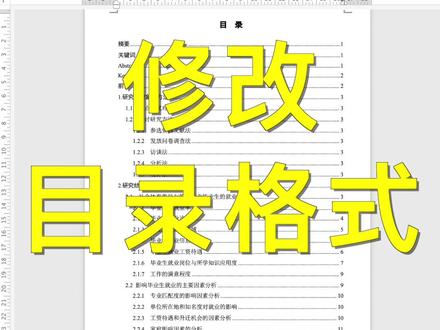 00:35
00:35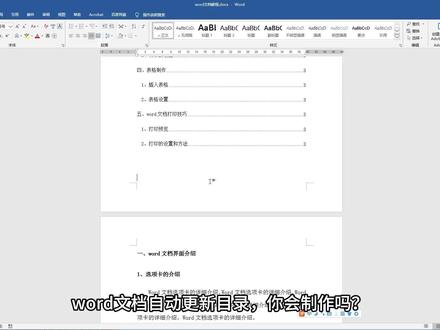 01:21查看AI文稿AI文稿
01:21查看AI文稿AI文稿word 文档自动更新目录,你会制作吗?这期视频我来给大家介绍一下怎么样在 word 里制作自动更新目录。像这样的是一级标题, 这样的是二级标题,我们了解了一级二级标题之后就可以制作目录了。我们点击试图选项卡之后我们点击这个大纲选项,我们按住 ctrl 键,用鼠标先选中一级标题, 就这样一点一点全选中,选中完之后我们在这里选择一级, 然后我们再按住 c、 t、 r、 l 键,用鼠标先选中二级标题,全选完之后,我们点击这里选择二级之后我们关闭大纲视图, 我们把光标放到第一行的位置,然后我们点击引用选项卡,我们点击这个目录选项之后我们选择这个自动更新目录,我们选中目录,可以把目录两个字居中,我们可以按空格键让内容页在第二页, 我们也可以全选目录,把目录字变大一些方法就是这么简单,你学会了吗?关注我,了解更多办公软件技巧!
470从零到一学知识 03:44查看AI文稿AI文稿
03:44查看AI文稿AI文稿有些朋友在设置文档目录的时候,如果采用的是手动设置目录格式的方法,比如说手动设置成楷体四号加粗,那么当文档内容发生变化,需要重新更新的时候, 你就会发现你设置的格式全都消失了,又变回最开始的格式。正确的做法是点击样式窗格, 在样式窗口中, toc 就是目录的样式。如果我们想修改大纲一级的文本在目录中的样式,那么我们点击 toce 后面的小箭头, 点击修改,在这里修改它的字体字号,加粗 细纹,比如说换成新罗马,然后格式是否缩进行距,对吧?最后点击确定,这样不管我们对内容做了什么样的变化,到我们更新目录的时候, 哎,目录的格式就保持不变了。那有时候我们还可能会发现一种情况,比如说现在更新一下, 哎,我们会发现同样都是大纲一级的文本,这个标题的格式变不成咱们设置好的 t、 o c e 的格式,如果我们给它改成华文送体,那么我们更新目录, 在目录中他也会变成华文宋体,那这是因为这个标题并没有应用正文样式之外 的其他样式。要想解决这一问题,要么咱们给他直接应用内置的标题, 再更新就没有问题了。或者咱们把鼠标放到这里,点击样式,加了菜单,给他创建一个新的样式,叫什么都可以。现在这一段就应用了样式一的这个样式, 现在咱们再更新目录就没有任何的问题了,没有样式就没有根,它只要有根就可以在目录中应用咱们设置好的 t、 o c 样式, 这就是今天视频的主要内容。如果想让目录应用正确的格式,那么不要在目录中 直接修改格式,而是要点开样式窗格,在样式窗格中修改 toc 的样式,一级目录就修改 toc 一,二级目录修改 toc 二, 以此类推。那比如说你的样式创客中样式非常多,很难找到 toc, 或者你的 toc 是分开的,操作不方便。那么这个时候点击管理样式,点击推荐, 在这里全选给它隐藏,然后选择内置样式,给它显示,指定到第一位,点击确定, 这样就会发现 t o c 样式以及标题样式就按照顺序显示在了样式窗格中。 那关注咱们频道时间越长,你就越会发现,咱们会经常把之前视频的内容拿过来做一个知识的闭环,这样既有助于解决新问题,同时还复习了旧知识。 好,如果有所帮助的话,常点赞支持一下,关注以上,留意每天 get 新技能!
2464一闪流溢 02:40查看AI文稿AI文稿
02:40查看AI文稿AI文稿word 作为一款全球知名的文字编辑处理器,它的功能强大到超乎你的想象,我们今天来分享一下如何使用 word 来插入目录导航,我们看菜单,我们选择饮用 引用的左边第一个就是目录,目录在 word 里面是非常非常强大的,我们把光标放到个人信息这个位置,我单击目录, 选择第二个自动目录,我们看他自动生成了一段目录,而且还对应了一个数字,就是他左边对应的这个目录的页码,我们想他怎么去识别这个页码的内容的? 那我们记不记得在沃尔的刚打开的开始菜单的时候,他会有很多正文标题这些东西硬着找一下。我们, 我们选择联系人,我们看联系人,联系人选中之后,我们可以看到他对应选择的是标题样式三,也就是说他的目录是可以自动检索我们在 word 文字中给他的样式的,那我们继续往后对应 他的第一页内容,除了联系人以外,还包含了爱好、教育、背景、工作经验、技能等内容。如果我们再新插入一些内容呢?他会自动生成吗?我们再新建一个内容,我们输入第二页内容, 我们给他一个标题,给他一个标题一,我们再给他一个第二页小标题内容。标题三,我们把它选中,给他一个 样式,我们回头看一下我们的目录,他竟然没变,我们点击一下更新目录,他让我们选择只更新页码还是 更新整个目录。刚才我们是选择了新建内容,所以我们肯定不是只更新页码的内容,我们需要调整的是更新整个目录,点击确定,我们发现他不光识别了我给他的之前已经用过的标题三的内容, 而且他自动识别了在他上面的标题一的内容,并且合理安排了一级和二级的关系,而且也更新了页码。也就是说沃尔的会自动识别我们的文字内容,并且自动更新我们的页码。当我们大段的增加或删除页码之后, 我们只要点击更新目录,我们插入的目录就会自动更新,你 get 到了吗? word 这个非常好用,非常强大的目录功能。
408偶西小嗒嗒 01:35查看AI文稿AI文稿
01:35查看AI文稿AI文稿上一个视频我们分享了如何在 word 里面生成目录,并且是自动更新的,有兴趣的小伙伴可以点我的头像去看一下这节视频,我们来分享在 word 软件里面,导航的设置和导航的修改。文档的目录和导航目录不是同一个 文档的目录,是在我们的文章内部插入目录,就像我们的书籍目录一样,这个是在 引用目录里面插入导航,编辑修改用,不会被打印出来。然而导航目录是属于仕途里面的,我们点击仕途菜单,在功能区显示中选择最后一项 导航窗格,他会在左侧弹出来。导航现在内容他没有,因为我们现在只有一个文字内容,当我选中第一个,我给他一个文 字的样式,标题一,那我们再看标题,我们的导航标题就已经出来了,我是内容一, 为了方便区分,然后我再复制一个页面,复制到下一页, 我们会发现在我们的导航左侧导航窗格里面的标题已经也重新创建了, 在左侧就是导航目录的设置,我们可以通过左侧的导航窗格位置的标题,比如说直接点击拖动调整他的顺序,或者点击右键升级降级或者是删除,不要把他和引用的内容目录弄混淆,你学会了吗?
1184偶西小嗒嗒
猜你喜欢
最新视频
- 3862海宝









